IREX - création d'une VM avec VirtManager
Prêt à créer votre première machine virtuelle ? Suivez notre guide étape par étape pour maîtriser la création de VMs avec virt-manager
SOMMAIRE :
1. Prérequis
Avant de créer votre première machine virtuelle, assurez-vous d'avoir suivi les étapes d'installation et de configuration initiale de virt-manager. Vous devez disposer d'une installation fonctionnelle avec l'interface principale accessible. Vous aurez également besoin d'un fichier ISO du système d'exploitation que vous souhaitez installer. Dans ce guide, nous utiliserons Rocky Linux comme exemple, mais la procédure reste identique pour toutes les distributions Linux et autres systèmes d'exploitation.
Si vous n'avez pas encore installé virt-manager, consultez notre article Introduction à virt-manager qui couvre l'installation et la configuration initiale.
2. Créer votre première machine virtuelle
La création d'une machine virtuelle avec virt-manager suit un processus guidé en plusieurs étapes. Voici le détail complet de chaque phase :
a. Démarrage de l'assistant
- Lancez virt-manager
- Cliquez sur l'icône "Créer une nouvelle machine virtuelle" (icône d'ordinateur avec un +)
- L'assistant de création s'ouvre et vous guide à travers 5 étapes distinctes
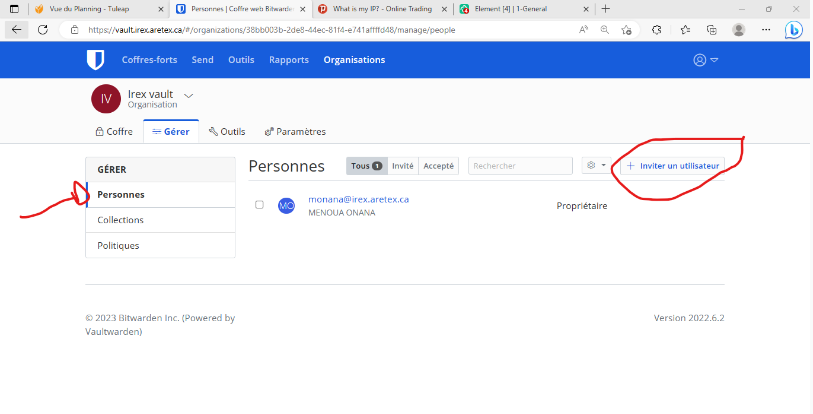
Lancement de l'assistant de création de machine virtuelle
b. Étape 1/5 : Méthode d'installation
Choisissez la méthode d'installation du système d'exploitation :
- Média d'installation local (image ISO ou CD-ROM) : Pour installer depuis un fichier ISO téléchargé
- Installation réseau (HTTP, HTTPS, FTP) : Installation directe via Internet
- Importer une image disque existante : Utiliser un disque virtuel déjà configuré
- Installation manuelle : Configuration manuelle complète sans OS
c. Étape 2/5 : Sélection du média
Configurez la source d'installation :
- Choisir un média d'installation :
- Cliquez sur "Parcourir..."
- Naviguez vers votre fichier ISO
- Exemple :
/home/user/Rocky-10.0-x86_64-minimal.iso
- Détection automatique :
- Cochez "Détecter automatiquement depuis la source/média d'installation"
- virt-manager identifie automatiquement le système d'exploitation
- Si la détection échoue, sélectionnez manuellement dans la liste déroulante
d. Étape 3/5 : Mémoire et CPU
Configurez les ressources matérielles allouées à votre VM :
- Mémoire RAM :
- Le minimum recommandé s'affiche automatiquement
- Exemple : 2048 MB pour Rocky Linux
- Ajustez selon vos besoins et les ressources disponibles de l'hôte
- CPUs :
- Nombre de processeurs virtuels à allouer
- Exemple : 2 CPUs pour un usage standard
- Ne dépassez jamais le nombre de cœurs physiques disponibles
e. Étape 4/5 : Stockage
Configurez l'espace de stockage pour votre machine virtuelle :
- Activer le stockage pour cette machine virtuelle (option cochée par défaut)
- Créer une image disque pour la machine virtuelle :
- Taille recommandée : 20 GB minimum pour la plupart des systèmes
- Emplacement : Défini automatiquement dans
/var/lib/libvirt/images/ - Format : qcow2 (format recommandé pour l'optimisation d'espace)
- Sélectionner ou créer un stockage personnalisé :
- Cliquez sur "Gérer..." pour accéder aux options avancées
- Permet de choisir un emplacement et format spécifiques
f. Étape 5/5 : Récapitulatif et finalisation
Finalisez la configuration de votre machine virtuelle :
- Nom de la VM : Choisissez un nom descriptif (exemple : "rocky10.0", "ubuntu-dev", "test-vm")
- Réseau : Sélection de réseau → Généralement "default" (configuration NAT)
- Personnaliser la configuration avant l'installation :
- Cochez cette option pour accéder aux paramètres avancés
- Permet de modifier la carte réseau, ajouter des périphériques, etc.
Cliquez sur "Terminer" pour créer définitivement la machine virtuelle.
3. Configuration avancée
Si vous avez coché "Personnaliser la configuration avant l'installation", vous accédez à des options de configuration détaillées :
a. Onglet Aperçu
- Architecture : x86_64 (architecture 64 bits standard)
- Hyperviseur : KVM (Kernel Virtual Machine)
- Firmware : BIOS ou UEFI selon vos besoins
b. Onglet CPUs
- Allocation CPU : Ajustement fin des ressources processeur
- Topologie : Configuration des cœurs, threads et sockets
- Fonctionnalités : Options CPU spéciales (virtualisation imbriquée, etc.)
c. Onglet Mémoire
- Mémoire maximum : Limite haute de RAM allouable
- Mémoire actuelle : Allocation de RAM au démarrage
- Activation du swap : Gestion de la mémoire virtuelle
d. Onglet Disque dur
- Type de bus : VirtIO recommandé pour des performances optimales
- Format d'image : qcow2 par défaut (format efficace)
- Emplacement : Chemin complet du fichier disque virtuel
e. Onglet NIC (Réseau)
- Source réseau : "default" pour une configuration NAT standard
- Type d'interface : VirtIO recommandé pour les performances
- Configuration MAC : Adresse MAC automatique ou personnalisée
4. Installation du système d'exploitation
Une fois la configuration de votre machine virtuelle terminée, le processus d'installation du système d'exploitation peut commencer. virt-manager facilite cette étape en fournissant un accès direct et intuitif à votre VM.
a. Démarrage automatisé
Après avoir cliqué sur "Commencer l'installation" :
- La machine virtuelle démarre automatiquement
- Le BIOS/UEFI virtuel charge le média d'installation configuré
- La séquence de boot s'initie exactement comme sur une machine physique
b. Console intégrée
virt-manager ouvre automatiquement une fenêtre de console VNC qui vous donne :
- Accès visuel complet : Écran de la VM affiché en temps réel
- Contrôle clavier/souris : Interaction directe avec l'interface d'installation
- Gestion de l'affichage : Redimensionnement et mode plein écran disponibles
c. Processus d'installation standard
L'installation se déroule de manière identique à une machine physique :
- Sélection de la langue et du clavier
- Partitionnement du disque virtuel
- Configuration réseau et utilisateurs
- Installation des packages et configuration finale
5. Gestion des machines virtuelles
Une fois vos machines virtuelles créées, virt-manager offre de nombreuses options de gestion et de surveillance :
a. États d'une VM
- Éteint : VM complètement arrêtée, aucune consommation de ressources
- En cours d'exécution : VM active et fonctionnelle
- En pause : VM suspendue temporairement en mémoire
- Sauvegarde : État de la VM sauvegardé sur disque
b. Actions principales
- Démarrer : Lance une machine virtuelle éteinte
- Redémarrer : Effectue un redémarrage propre de la VM
- Forcer l'arrêt : Arrêt forcé (équivalent à débrancher la machine)
- Pause/Reprendre : Suspension temporaire et reprise de l'exécution
- Sauvegarder : Sauvegarde complète de l'état actuel
c. Surveillance et métriques
- Graphiques de performance : Visualisation en temps réel de l'utilisation CPU, mémoire, réseau et disque
- Détails matériels : Vue détaillée de la configuration actuelle
- Console : Accès direct à l'écran et au clavier de la VM
6. Fonctionnalités avancées
virt-manager propose plusieurs fonctionnalités avancées pour une gestion professionnelle des machines virtuelles :
a. Snapshots (instantanés)
Les instantanés permettent de sauvegarder l'état complet d'une machine virtuelle :
- VM éteinte → Clic droit → "Prendre un instantané"
- Nommez votre snapshot de façon descriptive
- Restauration possible à tout moment vers cet état
- Gestion complète via l'onglet "Instantanés" de la VM
b. Clonage de VMs
Le clonage permet de dupliquer rapidement une machine virtuelle :
- VM éteinte → Clic droit → "Cloner..."
- Définissez un nouveau nom et emplacement de stockage
- Un clone complètement indépendant est créé
- Gain de temps considérable pour créer des VMs similaires
c. Migration
- Migration à froid : Transfert d'une VM éteinte vers un autre hôte
- Migration à chaud : Transfert d'une VM en fonctionnement (configuration réseau avancée requise)
d. Réseau avancé
Plusieurs modes de réseau sont disponibles selon vos besoins :
- Réseau NAT : Accès Internet via l'hôte (configuration par défaut)
- Réseau bridge : VM directement accessible sur le réseau local
- Réseau isolé : Communication uniquement entre VMs
- Réseau host-only : Communication exclusive hôte-VM
7. Bonnes pratiques et dépannage
Pour une utilisation optimale de virt-manager, suivez ces recommandations éprouvées :
a. Bonnes pratiques de sécurité
- Mots de passe forts : Utilisez des mots de passe robustes pour toutes les VMs
- Mises à jour régulières : Maintenez à jour le système hôte et les VMs
- Snapshots réguliers : Créez des points de restauration avant modifications importantes
c. Dépannage courant
Erreurs de permissions : Si vous rencontrez des erreurs d'accès :
# Ajouter aux groupes si nécessaire : sudo usermod -aG libvirt,kvm $USER
# Redémarrer la session utilisateur
VM qui ne démarre pas : Vérifiez les logs de libvirt :
# Logs spécifiques à une VM : virsh list --all virsh dominfo nom-de-la-vm
8. Conclusion
La création et gestion de machines virtuelles avec virt-manager offrent une approche accessible et puissante de la virtualisation sous Linux. De la création initiale aux fonctionnalités avancées comme les snapshots et le clonage, cet outil répond aux besoins des utilisateurs débutants comme expérimentés. Grâce à son interface graphique intuitive, virt-manager démocratise l'accès aux technologies de virtualisation KVM/QEMU tout en conservant leur flexibilité et leurs performances. Les possibilités offertes par la virtualisation sont nombreuses : environnements de test, laboratoires d'apprentissage, consolidation de serveurs, et développement multi-plateforme. Maîtriser virt-manager constitue une compétence précieuse pour tout professionnel IT, administrateur système ou développeur souhaitant exploiter pleinement les capacités de la virtualisation moderne sous Linux.
9. Voir aussi
Vous pouvez consulter ces autres articles :

hapket darelle maouchca
etudiante a ENSPY
No comments yet. Start a new discussion.